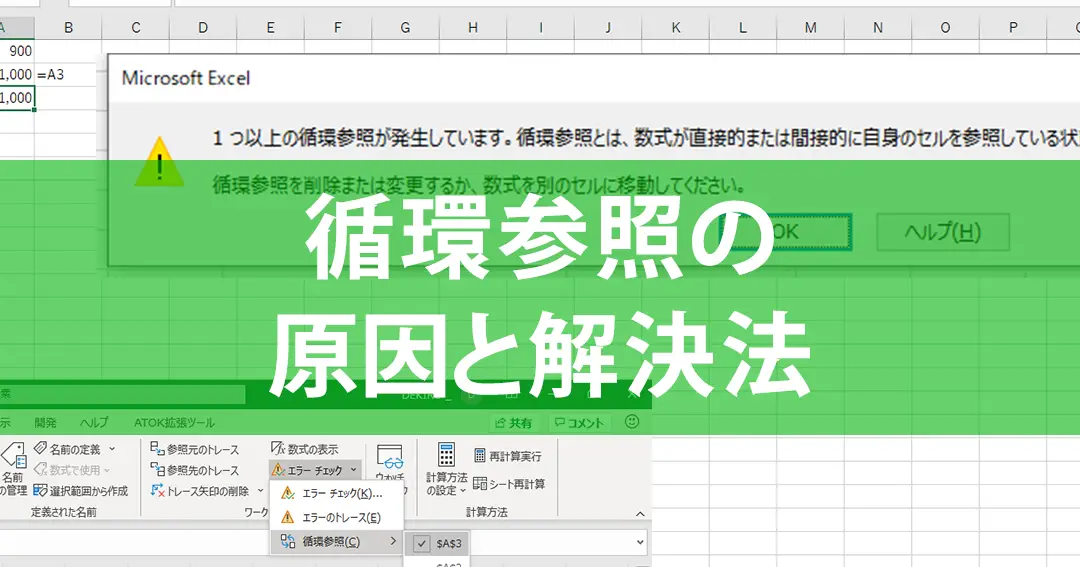Excelで作業を進めていると、突然「循環参照エラー」が発生することがあります。 このエラーは、セルが相互に参照し合っていることで起こり、計算が正常に行えない状態になります。本記事では、この循環参照エラーの原因と対処法をわかりやすく解説します。エラーの特定から解決方法まで、段階別に説明していきますので、初心者でも安心して對応できるBOVEをご紹介します。この記事を読めば、Excelで循環参照エラーに悩まされることなく、スムーズな作業が可能になります。
Excel循環参照エラーを解決!原因と対処法をわかりやすく解説
Excelで作業をしている時に、突然「循環参照エラー」が表示されることがあります。このエラーは、セルが自分自身や他のセルを参照している場合に発生します。本記事では、循環参照エラーの原因と対処法をわかりやすく解説します。
循環参照エラーの原因
循環参照エラーは、以下のような状況で発生します。 1. セルが自分自身を参照している場合 2. セルが他のセルを参照しており、そのセルが元のセルを参照している場合 このような状況では、Excelは計算を繰り返し行うため、エラーが発生します。
循環参照エラーの発見方法
循環参照エラーが発生した場合、以下の方法で発見できます。 1. エラーが表示されたセルを選択する 2. 「フォーミュラ」タブの「式の監査」グループにある「循環参照」をクリックする これにより、循環参照が発生しているセルが表示されます。
循環参照エラーの対処法
循環参照エラーを解決するためには、以下の方法があります。 1. 参照しているセルを変更する 2. セル内の式を修正する 3. 不要な参照を削除する これらの方法により、循環参照エラーを解決できます。
循環参照エラーを防ぐためのポイント
循環参照エラーを防ぐためには、以下のポイントに注意してください。 1. セルが自分自身を参照しないようにする 2. セルが他のセルを参照している場合、そのセルが元のセルを参照していないことを確認する 3. 複雑な式を使用する場合は、式を分解して単純化する これらのポイントを意識することで、循環参照エラーを防ぐことができます。
循環参照エラーの例
以下は、循環参照エラーが発生する例です。
| セル | 式 |
|---|---|
| A1 | =A1+1 |
| B1 | =B2+1 |
| B2 | =B1+1 |
この例では、セルA1が自分自身を参照しており、セルB1とB2が相互に参照しているため、循環参照エラーが発生しています。
エクセルで循環参照のエラーを消すには?
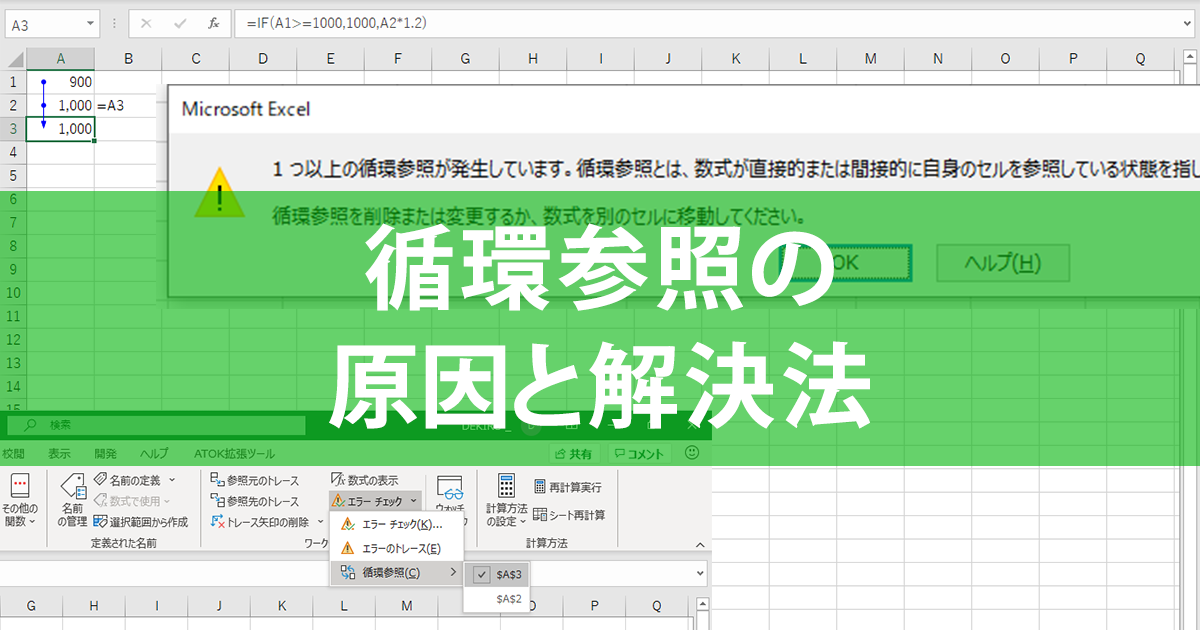
エクセルで循環参照のエラーを消すには、まず循環参照が発生しているセルを特定する必要があります。循環参照は、セルが自分自身を参照している場合や、複数のセルが相互に参照し合っている場合に発生します。これにより、エクセルは計算できない状態になります。
循環参照の特定方法
- エクセルで循環参照のエラーが発生している場合、「循環参照」というエラーメッセージが表示されます。
- 「式」タブの「エラーの検出」グループにある「循環参照」ボタンをクリックします。
- 循環参照が発生しているセルが選択されるので、式を修正して循環参照を解消します。
循環参照を回避する方法
- 数式を入力する際には、自分自身や他のセルを循環的に参照しないように注意してください。
- 複数のセルに関数を適用する場合は、参照範囲に循環参照が含まれていないことを確認してください。
- If関数などを使用して条件を設定し、循環参照が発生しないように制御することができます。
循環参照の自動計算を停止する方法
- エクセルの「ファイル」タブをクリックし、「オプション」を選択します。
- 「数式」カテゴリを選択し、「循環参照の許可」オプションをオフにします。
- これにより、循環参照が自動的に計算されなくなり、エラーが表示されなくなります。
循環参照エラーを解消するにはどうすればいいですか?
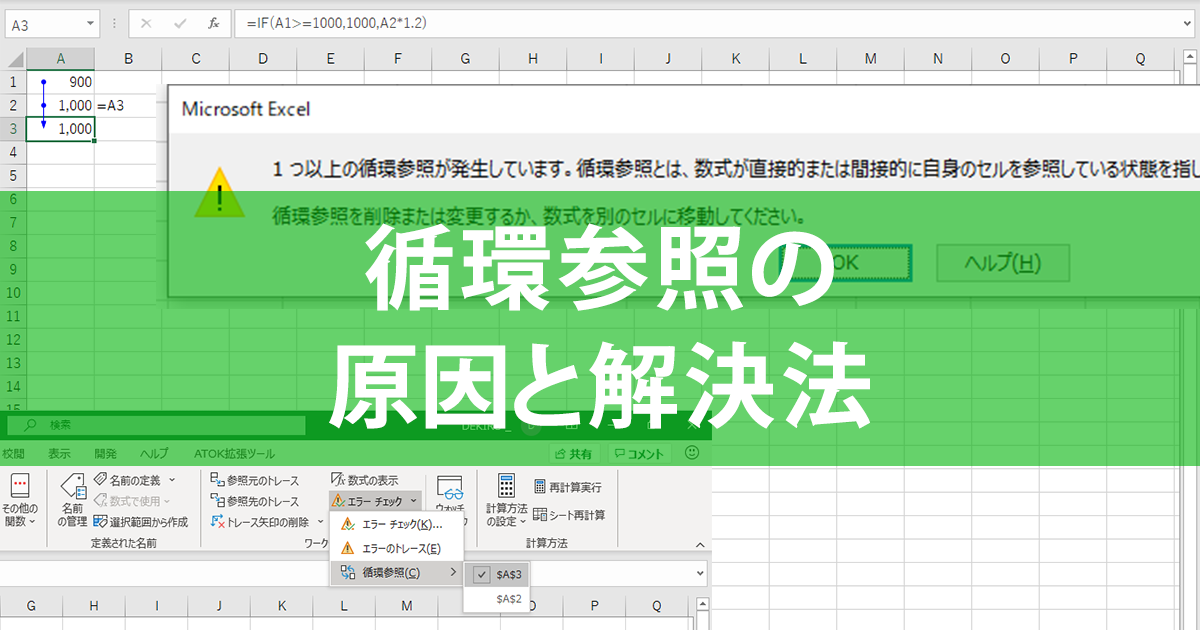
循環参照エラーを解消するには、以下の手順を試してみることができます。
循環参照の見つけ方
循環参照エラーが発生した際には、まず循環参照しているセルを見つける必要があります。以下の方法で循環参照を特定できます。
- Excelで「フォーミュラ」タブを開き、「式の監査」グループにある「循環参照」をクリックします。
- リストから循環参照しているセルを選択すると、そのセルに移動できます。
- セルを見て、どの式が循環参照を引き起こしているかを特定します。
循環参照の解消方法
循環参照を解消するためには、式を修正して循環参照をなくす必要があります。以下の方法を試してみてください。
- 循環参照しているセルを選択し、式を確認します。
- 式の中で、他のセルを参照している部分を見つけます。
- その参照を削除するか、別のセルに変更して循環参照を解消します。
循環参照の防止
将来の循環参照エラーを防ぐために、以下の点に注意して Excel で作業を行ってください。
- 式を作成する際には、既存の式をコピーして貼り付けるのではなく、毎回新たに入力するようにしましょう。
- 複雑な式を使用する場合は、一度に小さな部分ずつ入力し、段階的に式を完成させるようにします。
- データの入力や式の変更を行った後には、必ず結果を確認して、循環参照エラーが発生していないかをチェックしましょう。
エクセルで循環参照になっているセルはエラーチェックでわかりますか?
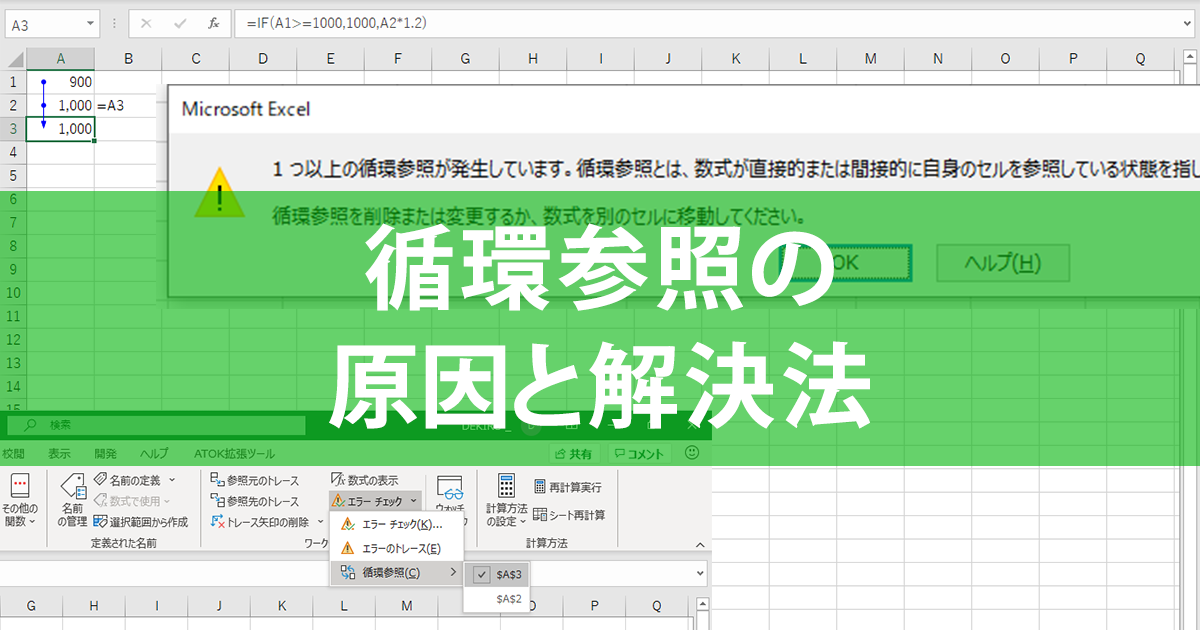
エクセルでは、循環参照になっているセルをエラーチェックで検出することができます。循環参照とは、セルが自身を参照するような式が入力されている状態であり、計算結果が無限ループに陥ることになります。エクセルはこのような循環参照を検出し、エラーとして表示します。
循環参照の検出方法
エクセルには、循環参照を検出するためのエラーチェック機能が用意されています。循環参照が発生すると、「循環参照」というエラーメッセージが表示されます。また、「式のオーディット」グループの「循環参照」ボタンをクリックすることで、循環参照になっているセルを特定できます。
- エラーメッセージで循環参照を検出
- 式のオーディットグループの循環参照ボタンを利用
- 循環参照になっているセルを特定
循環参照の解決方法
循環参照が発生した場合、式を修正して循環参照を解消する必要があります。以下の手順で循環参照を解決できます。
- 循環参照になっているセルを特定する
- 該当するセルの式を確認し、循環参照になっている部分を修正する
- 式を再入力して循環参照を解消する
循環参照を防ぐためのポイント
循環参照を防ぐために、以下のポイントに注意して式を入力すると良いです。
- セル参照が正確であることを確認する
- 複数のセルにまたがる式では、範囲を明確にする
- 式の入力が終わったら、必ず計算結果を確認する
エクセルの参照を解除するにはどうすればいいですか?
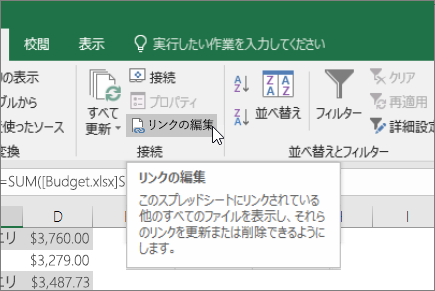
エクセルの参照を解除するには、以下の手順に従ってください。
参照を手動で解除する
参照を手動で解除するには、次の手順を実行します。
- エクセルのワークシートを開き、参照を解除したいセルを選択します。
- 選択したセル内の数式バーで、= 記号の後の式を削除します。
- Enter キーを押して、変更を確定します。
「参照の削除」機能を使う
エクセルには、参照を自動的に削除する機能があります。その手順は以下の通りです。
- ワークシートを開き、参照を解除したいセルを選択します。
- ホーム タブにある 編集 グループ内の クリア ボタンをクリックします。
- 表示されるオプションから 参照の削除 を選択します。
VBAマを使用して参照を解除する
VBAマを使用して、ワークシート内のすべての参照を解除することもできます。以下の手順でマを作成します。
- 開発 タブにある Visual Basic をクリックして、VBAエディタを開きます。
- 挿入 メニューから モジュール を選択して、新しいモジュールを作成します。
- 以下のコードを入力します。
Sub DeleteReferences()
Dim cel As Range
For Each cel In ActiveSheet.UsedRange
If cel.HasFormula Then
cel.Formula = cel.Value
End If
Next cel
End Sub
これで、マを実行することでワークシート内のすべての参照が解除されます。
よくある質問
循環参照エラーとは何ですか?
循環参照エラーは、Excelでセルが自身を参照する、または複数のセルが相互に参照し合うことで発生するエラーです。例えば、セルA1がセルB1を参照し、セルB1がセルA1を参照するような状況が発生した場合、Excelは計算が終了しないため、循環参照エラーが発生します。このエラーが発生すると、セルの計算結果が正確でなくなり、データの整合性が損なわれる可能性があります。
循環参照エラーの原因にはどのようなものがありますか?
循環参照エラーの一般的な原因には、以下のようなものがあります。
- 間違った式の入力: 数式の入力時に、意図しないセルを参照してしまうことがあります。この場合、Excelは循環参照として認識し、エラーを表示します。
- 複数のセルが相互に参照し合う: セルA1がセルB1を参照し、セルB1がセルA1を参照するような状況が発生すると、循環参照エラーが発生します。このような状況は、複数の数式が関与する場合に起こりやすいです。
循環参照エラーの対処方法を教えてください。
循環参照エラーを解決するための対処方法は以下の通りです。
- 循環参照の検出: Excelの「式」タブにある「循環参照」ボタンをクリックすると、循環参照が発生しているセルが表示されます。
- 数式の確認と修正: 循環参照が検出されたセルの数式を確認し、間違った参照を修正します。参照先のセルを正しいものに変更することで、循環参照エラーを解決できます。
循環参照エラーを防ぐためのポイントは何ですか?
循環参照エラーを防ぐためには、以下のポイントに注意して数式を入力することが重要です。
- 数式の入力に注意: 数式を入力する際には、参照先のセルが正しいかどうかを慎重に確認してください。特に、複数のセルを参照する場合には、参照先が正しいものであることを再度チェックしましょう。
- 複数のセルが相互に参照し合わないように: セル同士が相互に参照し合うような数式を入力しないように注意してください。複数のセルが関与する数式の場合には、参照の流れを把握し、循環参照が発生しないように工夫しましょう。

私は、生産性向上に情熱を持つデータ分析とオフィスツール教育の専門家です。20年以上にわたり、データ分析者としてテクノロジー企業で働き、企業や個人向けのExcel講師としても活動してきました。
2024年、これまでの知識と経験を共有するために、日本語でExcelガイドを提供するウェブサイト**「dataka.one」**を立ち上げました。複雑な概念を分かりやすく解説し、プロフェッショナルや学生が効率的にExcelスキルを習得できるようサポートすることが私の使命です。